MOXA交换机调试指南-V0.01
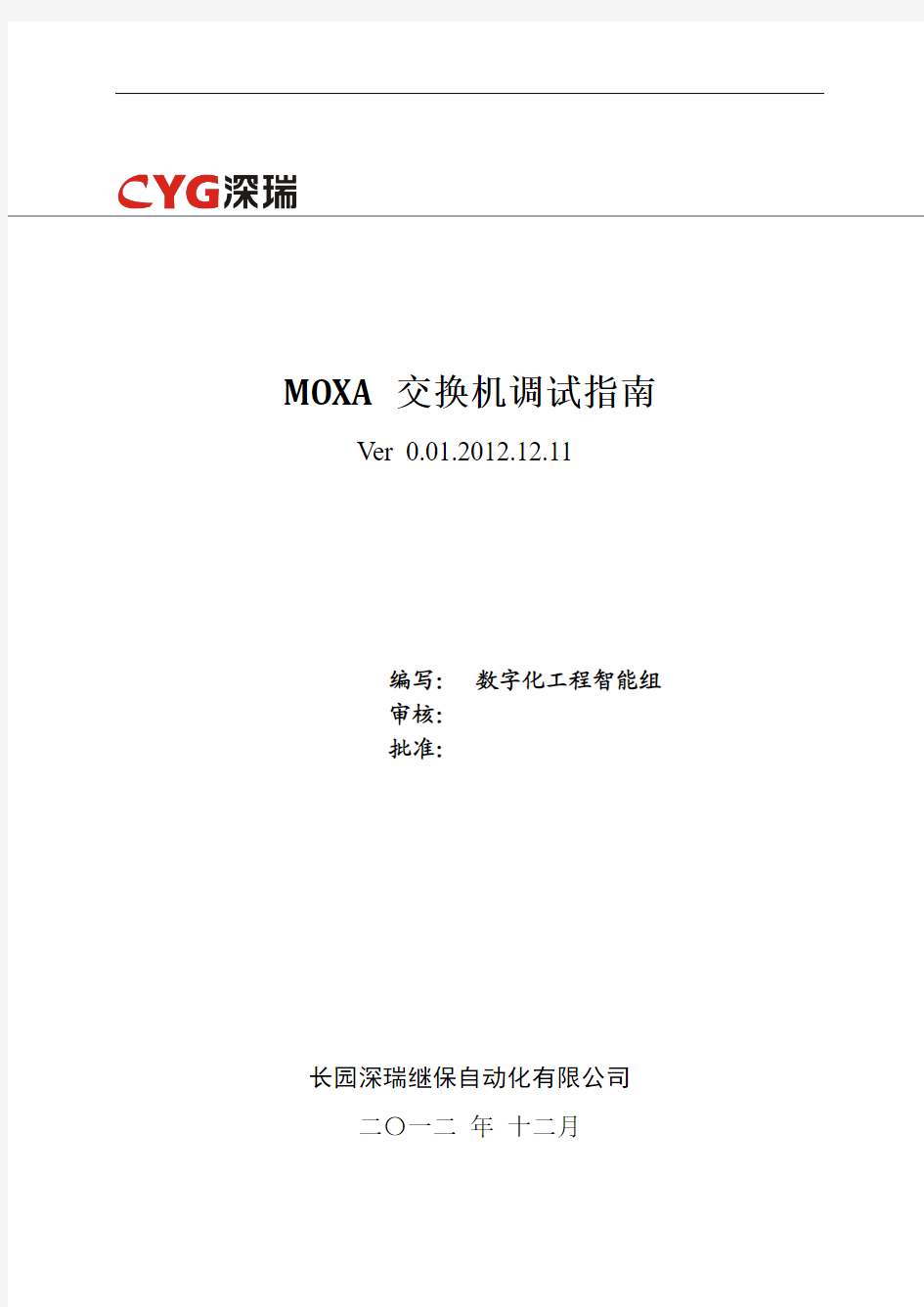

MOXA交换机调试指南Ver 0.01.2012.12.11
编写:数字化工程智能组
审核:
批准:
长园深瑞继保自动化有限公司
二〇一二年十二月
摩莎(MOXA)交换机调试指南
编写:数字化工程智能组
1. 登录MOXA交换机三种方式
1.1. 串口控制台
若不知道PT-7728 的IP 地址,您可以选择使用串口控制台的连接方法,用串口线将PT-7728 连接到PC 机的COM 口。下面介绍如何通过串口控制台登录。
前提是需要安装P Comm Terminal Emulator软件,安装程序见附件。
1. 在Windows 桌面,点击开始-程序-PComm Lite 1.3-Terminal Emulator。
2.在Port Manager 下选择Open 打开一个新连接。
3. 在Property 窗口打开后选择「Communication Parameter」标签,给控制台连接择合适的COM 口,其余字段请依照以下所示设置:
Baud Rate设为115200,Data Bits设为8,Parity设None,Stop Bits设为1。
4.点击Terminal标签,在Terminal Type上选择VT100。点击OK继续。
5.在Ternminal 分页,输入1将Ternminal Type 设为ansi/VT100,然后按Enter。
6.屏幕上会出现Console 登陆画面。按Enter打开帐户选择器,选择admin 或user。在键盘上使用向下键将光标移到Password 区并输入密码。该密码将于访问任何控制台时被要求输入(web, serial, Telnet),如果您不想设置密码,让Password 留白即可,然后按Enter 键。
7. 此时将出现PT-7728 串口控制台的Main Menu。(在PComm Terminal Emulator 之下可以选择Edit 菜单下的Font 进行字型调整项。)
8.
1.2. Telnet控制台
Telnet控制台使用的频率最低,需要注意的是不能同时使用串口控制和Telnet 连接PT-7728。
1.3. Web浏览器
PT-7728的Web Console为修改交换机的配置和访问内建的监视和网络管理功能提供了一种简便的方法。可以用普通的浏览器直接登录。
注意:PT-7728的默认IP 是192.168.127.253。交换机默认VLAN1是管理VLAN,所以登录的前提是与PC机相连的端口的VLAN为1。
在确认PT-7728 已和PC 主机已连接到同一个局域网并属于同一个逻辑子网之后,按照以下步骤开启PT-7728 的Web Console:
1.打开网页浏览器,在地址栏输入19
2.168.127.253,然后按Enter 键建立连接。可以使用admin 或者user用户名登录,默认的密码均为空。
2. 登入之后,您需要稍作等待至web Console 出现。使用左边的菜单树打开功能页面来访
问各项配置功能。
2. 配置基本设置
2.1. 密码修改
在Password菜单下面修改:
PT-7728提供了两种权限供用户访问:admin(管理员)权限允许用户访问且可修改所有的配置参数,而user(用户)权限仅供用户查看设置,不能更改。
2.2. IP修改
在Network菜单下面修改:
网络配置功能允许用户修改常规的TCP/IP 网络参数。
2.3. 系统配置文件导入导出
PT-7728 支持将系统配置文件保存到本地主机上,以供别的PT-7728 以后使用相同的设置。另外也支持从TFTP 服务器或本地主机上载入预先保存好的固件和配置文件,从而对PT-7728 进行
快速升级或更新设置。
系统配置文件里面包含VLAN划分、端口镜像等各种参数,在一个交换机设置完成之后应该
将系统配置文件导出备份归档,最好存放在以该交换机IP地址为文件名的文件夹中,以便后期维护,如果交换机坏了更换新的交换机后可以直接将配置文件导入到交换机中。
Configuration File :
点击Export 可以将PT-7728 的配置文件导出至本地主机。
Log File :
点击Export 可以将PT-7728 的日志文件导出至本地主机。
Upgrade Firmware :
通过点击Browse,可以选择您的计算机上保存的firmware 文件,然后将正确的firmware 文件导入PT-7728。当您点击Import 之后,该升级过程将自动执行。
Upload Configure Data :
通过点击Browse,可以选择您的计算机上保存的配置文件,然后将正确的配置文件导入PT-7728。当您点击Import 之后,该升级过程将自动执行。
2.4. 重启
Restart 功能提供用户重新启动系统的快速方式。
2.5. 恢复出厂设置
3. VLAN划分
Port:端口Type:端口类型,可以选择Access(访问端口),Trunk(可以透过),PVID:该端口的VLAN ID(1为管理VLAN),Fixed Vlan:当前面端口Type选择为Trunk时可以设置除了PVID 的包可以通过外其余能透过的Vlan ID。
Access:只有设置的PVID的Vlan数据包或者不带VLAN标示的包可以通过。不带VLAN标示的包通过时该端口自动给包打上4个字节的VLAN标示。带相同VLAN标示的包通过时该端口去掉VLAN标示。
Trunk:
可通过的包有:
通过前通过后
不带VLAN标示不带VLAN标示
带与PVID相同VLAN标示不带VLAN标示
带与PVID不同、Fixed Vlan相同标示仍然带原标示
交换机在收到一包带VLAN标示的数据包之后只会给VLAN标示相同的Access端口及Fixed Vlan相同的Trunk端口转发。
划分举例:
1、同一台交换机上1-6,2-6均划为Access,PVID为2。包从1-6加:
PC机发出一不带VLAN(0也被默认为无标示)标示的数据包通过1-6之后被打上VLAN 2的标签,VLAN 2可以通过2-6口,但是VLAN标示被取掉,于是在2-6口抓到的报文是不带VLAN 标示的。
PC机发出一带VLAN 2标示的数据包通过1-6之后VLAN标示被取掉成为无VLAN标示的包,可以继续通过2-6,通过之后再被打上VLAN 2的标示,于是在2-6口抓到的报文是带VLAN 2标示的。
PC机发出一带非VLAN 2标示的数据包,在2-6不能抓到发出的报文。
2、同一台交换机上1-6划为Access,PVID为2,2-6划为Trunk,PVID为1,Fixed Vlan 2,3,4
PC机发出一不带VLAN(0也被默认为无标示)标示的数据包通过1-6之后被打上VLAN 2的标签,VLAN 2可以通过2-6口,VLAN标示不被取掉,于是在2-6口抓到的报文是带VLAN 2标示的。
PC机发出一带VLAN 2标示的数据包通过1-6之后VLAN标示被取掉成为无VLAN标示的包,可以继续通过2-6,不会被打上VLAN标示,于是在2-6口抓到的报文是不带VLAN 2标示的。
PC机发出一带非VLAN 2标示的数据包,在2-6不能抓到发出的报文。
中联AK8120程控电话交换机说明书培训资料
中联A K8120程控电话交换机说明书
中联AK8120程控电话交换机说明书中联AK8120程控交换机说明书 话务转接台或话机设置 功能设置开命令: * 101 * # 功能设置关命令: * 101 # 三? 设置系统参数 系统初始化命令1: * 000 * 123 # 系统初始化命令2: * 000 * 124 # 3.2 设置系统日期与时间 设置系统日期命令: * 102 * YYYYMMDDWW # 说明--YYYY代表年份,MM代表月份,DD代表日期,WW代表星期 3.3 设置本机字头 设置命令? * 105 * 首位码 * 类别 * 号长 # 删除命令? * 105 * 首位码 * 0 # 必须输入* 3 01 * 0 #进行分机弹性号码的初始化 3.4 设置夜间时段 命令? * 110 * 起始时间? * 结束时间 # 说明: --起始时间0000—2359默认为18:00 --结束时间0000-2359默认为08:00
3.5 设置热线延时时间 命令? * 111 * 秒秒 # 3.6 设置分机振铃次数 命令? * 321 * 振铃次数 # 说明--振铃次数取值3--12次默认6次3.7 不拍叉转接开与关 开不拍叉转接命令? * 319 * 1 # 关不拍叉转接命令? * 319 * 0 # 3.8 夜间电脑话务员开关 开命令 * 320 * 1 # 关命令 * 320 * 0 # 3.9 无人接听语音开关? 开忙语音段命令 * 211 * 1 # 关忙语音段命令 * 211 * 0 # 3.10 忙语音开关 开忙语音段命令 * 210 * 1 # 关忙语音段命令 * 210 * 0 # 3.11 IP卡帐号密码的隐含 设置命令? * 112 * IP卡号 # 全部删除 * 112 * 0 #
MOXA交换机使用说明
MOXA交换机使用说明 1、IP地址的设置 通过IE工具来Ping 交换机默认的IP(出厂默认)地址,进入交换机配置界面后,直接点击确认后,进入交换机设置界面对话框,IP地址设置请选择\Main Meun\Basic Settings\Network,出现下列对话框 在此对话框下,设置人员在Switch IP Address 和 Switch Subnet Mask 旁的空白处填写预定的IP地址(如:),以及相应的子网掩码地址(如:);其他的如Auto IP Configuration 设置为Disable方式,不要选择HDCP方式。 2、主站(Master)设置 完成了IP方式的设置后,就需要对交换的通讯协议和交换机进行相应的设置,选择\Main Menu\Communication Redundancy(通讯冗余设置),进入对话框: 在此对话框内,我们需要注意的是Settings标记下方的设置参量,而Current Status 为相应的设置参量后交换机系统检测后的状态指示。
Redundancy Protocol (通讯协议设置):设置选择为Turbo Ring ,而非是IEEE802协议(快速生成树)方式; 采用Turbo Ring方式的情况下,需要在网络交换机组中设置一个Master(主站),选择主站的方式是将Set as Master前的小方框内给予选中, 只需要选择确定后,点击Activate按钮即可生效。(注意:在多个交换机组成网中只能有1个设置为Master,不可以多选;同时如果不对交换机进行Master设置,系统会自动设置交换机组中的1台为Master)。 Enable Ring Coupling (环间耦合端口定义)在实际的项目运用中不常运用到,在此不给予更多的描述。需要提醒的是工程人员在设置过程中不要将Enable Ring Coupling 前的小方格选中,同时要注意的是对应的Coupling Port和 Coupling Control Port后的端口与前面的Redundant Ports 1st Port和 2nd Port(冗余连接端口定义)设置的端口重复。 3、网络设置参数验证 完成网络参数设置后,对应的Communication Redundancy对话框内都通过Current Status状态给予体现了,包括了网络协议状态、主(Master)/从(Slave)方式;冗余端口的数据监测状态以及环间耦合状态信息。 在多台交换机组环的情况下,工程人员要注意Redundant Ports 1st Port和 2nd Port (冗余端口状态监测状态)的信息: (1)、Forwarding:(推进状态)
Cisco交换机配置手册
2950交换机 简明配置维护手册
目录 说明 (3) 产品特性 (3) 配置端口 (4) 配置一组端口 (4) 配置二层端口 (6) 配置端口速率及双工模式 (6) 端口描述 (7) 监控及维护端口 (8) 监控端口和控制器的状态 (8) 刷新、重置端口及计数器 (10) 关闭和打开端口 (10) 配置VLAN (11) 理解VLAN (11) 可支持的VLAN (12) 配置正常范围的VLAN (12) 生成、修改以太网VLAN (13) 删除VLAN (14) 将端口分配给一个VLAN (15) 配置VLAN Trunks (16) 使用STP实现负载均衡 (19) 配置Cluster (23)
说明 本手册只包括日常使用的有关命令及特性,其它未涉及的命令及特性请参考英文的详细配置手册。 产品特性 2950是只支持二层的交换机 支持VLAN ?到250 个VLAN ?支持VLAN ID从1到4094(IEEE 802.1Q 标准) ?支持ISL及IEEE 802.1Q封装 安全 ?支持IOS标准的密码保护 ?支持标准及扩展的访问列表来定义安全策略 ?支持基于VLAN的访问列表 监视 ?交换机LED指示端口状态 ?SPAN及远端SPAN (RSPAN) 可以监视任何端口或VLAN的流量 ?内置支持四组的RMON监控功能(历史、统计、告警及事件)
配置端口 配置一组端口 当使用interface range命令时有如下的规则: ?有效的组范围: o vlan从1 到4094 o fastethernet槽位/{first port} - {last port}, 槽位为0 o gigabitethernet槽位/{first port} - {last port},槽位为0 o port-channel port-channel-number - port-channel-number, port-channel号从1到64 ?端口号之间需要加入空格,如:interface range fastethernet 0/1 – 5是有效的,而interface range fastethernet 0/1-5是无效的. ?interface range命令只能配置已经存在的interface vlan ?所有在同一组的端口必须是相同类别的。
国威电话交换机说明书
国威交换机说明书编程,国威交换机说明书下载,国威电话交换机说明书,国威程控交换机的设置,国威集团电话说明书 以下编程适用于,ws-824,ws-824(9),ws-848D,ws-16128,WS-3296,ws-32256,ws-288等机型专用话机进入系统编程方法:在挂机(时间显示)状态下,连续按三次检查键,显示屏显示:输入系统密码(系统密码为7位,出厂时为1967590),密码输入正确后,显示屏显示:系统编程状态。输入项目代码后可进行各分项设置,在光标处可以直接输入分项和相关内容的数字,按转接键可移动光标和转入下一分项。本项目编程完成后,按保留键,保留内容并退出本项目,可继续进行其他项目编程,所有程序编程完成后,按清除键退出系统编程状态,恢复使用的时间显示状态。 普通话机系统编程进入方法: 使用一部音频按键电话,摘机后输入#787+系统密码,密码输入正确后,重新听到拨号音,则进入系统编程。输入不正确则听忙音。说明书中*号在不同位置都有不同的意义,有时表示所有的意思,有时表示清除,有时表示空格和转入下一分项,在系统编程中对不同编程项都有具体说明。 系统编程内容及显示屏显示如下: 项目(00):日期和时间设置 上行显示:日期时间设置 下行显示: 年:97----年份,输入数字码,两位00--99,输完后按转接键转下一步: 月:07----月份,输入数字码,两位0l--12,输完后按转接键转下一步: 日:01----日,输入数字码,两位01--31,输完后按转接键转下一步: 星期:0一星期,输入数字0-6,0表示星期天,1-6表示星期一至六,输完后按转接键转下一步: 小时:00-小时,采用12小时制,输入数字码,两位01--12,输完后按转接键转下一步: 分钟:00--分钟,输入数字码,两位00-59,输完后按转接键转下一步: 上小午:0--上下午,输入数字码,0表示上午,1表示下午,输完后按转接键又转回年份输入:输入正确后按保留键(即把输入的日期和时间存储),退回到输入项目代码状态。 普通话机编程: 输入项目代码00后,听到一声提示音,表示进入项目编程。 首先输入年份,两位数值。年份输入完毕后,按*号转到月份输入状态, 输入状态与年份类似; 输入完毕后按*号转日期输入。在输入数值过程中,如不想对当前的分项进行修改则直接按*号; 转到下一分项处理。当输入完上下午值时,如再按*号又回到年份输入,同时听到一声提示。当输入完所有日期和时间时,按#号将刚输入的数值存储并退回到项目号输入状态(重新听拨号音)。普通话机仅需挂机即退出系统编程。
H3C交换机操作手册
目录 H3C以太网交换机的基本操作........................................... 错误!未定义书签。 知识准备........................................................ 错误!未定义书签。 操作目的........................................................ 错误!未定义书签。 网络拓扑........................................................ 错误!未定义书签。 配置步骤........................................................ 错误!未定义书签。 串口操作配置................................................. 错误!未定义书签。 查看配置及日志操作........................................... 错误!未定义书签。 设置密码操作................................................. 错误!未定义书签。 验证方法........................................................ 错误!未定义书签。H3C以太网交换机VLAN配置............................................. 错误!未定义书签。 知识准备........................................................ 错误!未定义书签。 操作目的........................................................ 错误!未定义书签。 操作内容........................................................ 错误!未定义书签。 设备准备........................................................ 错误!未定义书签。 拓扑............................................................ 错误!未定义书签。 配置步骤........................................................ 错误!未定义书签。 验证方法........................................................ 错误!未定义书签。H3C以太网交换机链路聚合配置......................................... 错误!未定义书签。 知识准备........................................................ 错误!未定义书签。 操作目的........................................................ 错误!未定义书签。 操作内容........................................................ 错误!未定义书签。 设备准备........................................................ 错误!未定义书签。 网络拓扑........................................................ 错误!未定义书签。 配置步骤........................................................ 错误!未定义书签。 验证方法........................................................ 错误!未定义书签。H3C以太网交换机STP配置.............................................. 错误!未定义书签。 知识准备........................................................ 错误!未定义书签。 操作目的........................................................ 错误!未定义书签。 操作内容........................................................ 错误!未定义书签。 设备准备........................................................ 错误!未定义书签。 网络拓扑........................................................ 错误!未定义书签。
MOXA交换机使用说明
1、IP地址的设置 通过IE工具来Ping 交换机默认的IP(出厂默认地址,进入交换机配置界面后,直接点击确认后,进入交换机设置界面对话框,IP地址设置请选择\Main Meun\Basic Settings\Network,出现下列对话框 在此对话框下,设置人员在Switch IP Address 和 Switch Subnet Mask 旁的空白处填写预定的IP地址(如:),以及相应的子网掩码地址(如:);其他的如Auto IP Configuration 设置为Disable方式,不要选择HDCP方式。 2、主站(Master)设置 完成了IP方式的设置后,就需要对交换的通讯协议和交换机进行相应的设置,选择\Main Menu\Communication Redundancy(通讯冗余设置),进入对话框: 在此对话框内,我们需要注意的是Settings标记下方的设置参量,而Current Status 为相应的设置参量后交换机系统检测后的状态指示。 Redundancy Protocol (通讯协议设置):设置选择为Turbo Ring ,而非是IEEE802协议(快速生成树)方式; 采用Turbo Ring方式的情况下,需要在网络交换机组中设置一个Master(主站),选择主站的方式是将Set as Master前的小方框内给予选中, 只需要选择确定后,点击Activate按钮即可生效。(注意:在多个交换机组成网中只能有1个设置为Master,不可以多选;同时如果不对交换机进行Master设置,系统会自动设置交换机组中的1台为Master)。 Enable Ring Coupling (环间耦合端口定义)在实际的项目运用中不常运用到,在此不给予更多的描述。需要提醒的是工程人员在设置过程中不要将Enable Ring Coupling 前的小方格选中,同时要注意的是对应的Coupling Port和 Coupling Control Port后的端口与前面的Redundant Ports 1st Port和 2nd Port(冗余连接端口定义)设置的端口重复。 3、网络设置参数验证
交换机简要配置手册(中文)
2960交换机 简明配置维护手册
目录 说明 (3) 产品特性 (3) 配置端口 (4) 配置一组端口 (4) 配置二层端口 (6) 配置端口速率及双工模式 (6) 端口描述 (7) 监控及维护端口 (8) 监控端口和控制器的状态 (8) 刷新、重置端口及计数器 (10) 关闭和打开端口 (10) 配置VLAN (11) 理解VLAN (11) 可支持的VLAN (12) 配置正常范围的VLAN (12) 生成、修改以太网VLAN (13) 删除VLAN (14) 将端口分配给一个VLAN (15) 配置VLAN Trunks (16) 使用STP实现负载均衡 (19) 配置Cluster (23)
说明 本手册只包括日常使用的有关命令及特性,其它未涉及的命令及特性请参考英文的详细配置手册。 产品特性 2960是只支持二层的交换机 支持VLAN ?到250 个VLAN ?支持VLAN ID从1到4094( IEEE 802.1Q 标准) ?支持ISL及IEEE 802.1Q封装 安全 ?支持IOS标准的密码保护 ?支持标准及扩展的访问列表来定义安全策略 ?支持基于VLAN的访问列表 监视 ?交换机LED指示端口状态 ?SPAN及远端SPAN (RSPAN) 可以监视任何端口或VLAN的流量 ?内置支持四组的RMON监控功能(历史、统计、告警及事件) 配置端口 配置一组端口
当使用interface range命令时有如下的规则: ?有效的组范围: o vlan从1 到4094 o fastethernet槽位/{first port} - {last port}, 槽位为0 o gigabitethernet槽位/{first port} - {last port},槽位为0 o port-channel port-channel-number- port-channel-number, port-channel号从1到64 ?端口号之间需要加入空格,如:interface range fastethernet 0/1 –5是有效的,而interface range fastethernet 0/1-5是无效的. ?interface range命令只能配置已经存在的interface vlan ?所有在同一组的端口必须是相同类别的。 见以下例子:
电话交换机使用说明
一科及多路通TC系列程控电话交换机说明书TC-208 TC-208B TC-312 TC-308B TC-416B TC-432B 2009-07-21 12:56 一科及多路通TC系列程控电话交换机说明书TC-208 TC-208B TC-312 TC-308B TC-416B TC-432B ?一科及多路通TC-208B电话交换机说明书 ?一科及多路通TC-308B电话交换机说明书 ?一科及多路通TC-212B电话交换机说明书 ?一科及多路通TC-312B电话交换机说明书 ?一科及多路通TC-216B电话交换机说明书 ?一科及多路通TC-316B电话交换机说明书 ?一科及多路通TC-416B电话交换机说明书 简明使用方法 来电显示:个分机口均可接来电显示电话 打出:直拨外方号码 转接:直拨分机号码(801-816) 内部通话:先拨“*”,再拨分机号码 允许8台(对)电话,包括外线出入呼叫、通话、转接,以及内部呼叫、通话、同时惊醒,互不干扰 1.简介 欢迎您选用沈阳魁星公司多路通程控电话交换机(或称集团电话)。当 您使用多路通交换机一段时间后,感觉怎样?您一定有答案,您的单位 或家庭拥有的是一台高性能价格比的电话扩容设备。例如您曾经使用过 或见过数千上万的进口,包括引进机型,您回觉得多路通程控电话交换 机与它们的通讯质量,产品素质并无差异,切与之相同机型的多路通交 换机,式样更小巧,安装更方便,操作更直观,而功能共多,更实用。 您也一定会推荐给你的亲友,推向您周围的社会。谢谢你。多路通交换 机是信号处理及鉴频技术能工作与不同制式的局系统以及边远山区非 标局系统。抗干扰,抗雷电,宽电源电压(160-240V)使之年使用各种 恶劣环境。多路通程控电话交换机的严格的质量管理,使其开箱合格为 99%以上,其返修小于2% 2.产品安装测试及基本使用方法
Hp交换机操作手册中文版
第一章交换机的初始配置 1.1使用CONSOLE口进行交换机的配置 1〃超级终端配置如下: 开始-附件-通讯-超级终端,在COM口属性的窗口中选择还原默认值。 每秒位数(B):9600 数据位(D):8 奇偶校验(P):无 停止位(S):1 数据流控制(F):无 2〃配置好超级终端后,回车登陆。H P系列产品默认需要认证,才能进行管理配置,默认的 用户名为空,口令为空。 图: 此时将进入登陆模式,登陆模式的符号是一个大于号“>”,在此模式下可以实现基本的状态查看功能,通过问号“?”可以查看此状态下所有可操作的命令. HP系列产品所有模式下(登陆模式,管理模式和配置模式)均有这种帮助功能,同时 在输入命令时,可以通过
配置模式:以“(con fig)”开头,能够对设备进行配置和管理,同一时刻仅仅允许一个管理人员处在配置模式下。此模式下可以同时具有管理模式和登陆模式的功 能。 从管理模式进入配置模式的命令为:conf igur e,即可进入配置模式。从高级模式退出到低级模式的命令为exi t或disa b le。 3〃基本命令 1、查看操作系统版本及硬件信息 命令:s h o w v er sion 作用:查看当前系统版本和状态信息 ?系统当前版本: test_5304x l#s h o w v ers i on Im age sta mp:/s w/c ode/buil d/al pm o(m35) A ug2200511:27:11 E.10.04 4015 B oot Im age:Pr i m ar y ?系统主机名: ?系统C P U类型: ?系统内存容量: ?系统启动时间: ?系统当前时间: ?系统端口类型: ?系统序列号: ?系统当前能实现的功能: 2.配置主机名: 命令:hostname
MOXA交换机环网配置图解说明 这个作为参考
MOXA交换机环网配置说明 1.打开MOXA edscfgui.exe配置工具(产品光盘对应型号目录的“utility”目录下),通过broadcast方式搜索网络中的所有MOXA网管型交换机。(建议初次配置交换机时,先断开与其他网络设备的连接) 2. 通过搜索框可查看到网路中的交换机相关信息。 3. 左键选中其中一台交换机,右边出现该台交换机的详细信息。包括型号、名称、IP配置、物理地址、串列号、固件版本等。 当有多台交换机IP地址冲突时,每台交换机会按照接入网络的次序相应叠加,自动改变IP地址。 因此我们要对所有的交换机重新配置IP,同时为避免以上情况,建议在配置某台交换机时,断开其它的外部网络连接,直到所有交换机配置完成后再连接成环。 4. 选中某台交换机后,点击右键,进入弹出菜单中的Modify IP Address,可通过如下方式修改交换机IP。如此配置好每台交换机IP并刷新显示列表。 5.接下来介绍页面配置。 可直接在IE浏览器中输入相应交换机IP地址访问,也可通过右键菜单中的Web Console进入配置页面。 注意:进入web访问之前,请确认PC的IP地址与交换机当前IP在同一网段下。 6. 初次访问交换机时,默认用户名为admin,密码为空,直接点击login进入。 7.页面中上面为交换机信息,左半部分为交换机配置菜单,右边为子菜单内容。 进入Basic Settings的Network,右边显示交换机本身的网络配置。可在此处更新IP,修改后必须点击Activate 激活。(如果之前在edscfgui.exe软件中已经设置过,则此步骤可跳过) 8.进入Communication Redundancy菜单,右边下拉菜单提供Turbo Ring环网方式或RSTP生成树网络结构。点击Turbo Ring后,同时在2个Redundant Ports处选择相应的环网端口号,即用于组环的两个交换机端口的序号。 注意:TURBO RING支持V1或V2 两个版本,请保持环网内交换机的版本一致,可以都选择Turbo Ring V2版本,并使用V2 版本下的第一个环网(左半部分的ring1)。 EDS-405A-MM-SC选用两个多模SC光口组环,则对应选择第4、5号口。 后面的ring coupling环间耦合功能(即2个环网之间的冗余连接)如果不启用,则在Enable Ring Coupling前不要勾选,否则会占用2个端口不能用作终端设备连接。 配置好后点击Activate按钮。 12.点击菜单栏中的Monitor,可查看交换机总体流量及各个端口的实时流量状态。 13.菜单栏中的Event Log记录了交换机的变更日志,方便工程师进行网络故障原因查找。
光纤交换机配置手册
FC交换机配置手册 交换机登陆 登陆方式:WEB登陆,如下图: Web初始地址:10.77.77.77,这是博科交换机的默认登陆地址。目前地址:交换机1:172.27.153.11 交换机2:172.27.153.12 交换机3:172.27.153.13 用户名:admin 密码:password,登陆对话框如下图: 点击OK按钮后,登陆到交换机后,显示如下页面:
在下面这个图中, 在下面这个图中, 显示交换机硬件等的状态。例如图中中上半部分表示交换机的端口,绿色表示已经端口正常,并已经与客户端建立通信。 表示交换机电源状态,绿色指示灯表示电源正常。 下面这个图,
这个图中的按钮,均为交换机的一些功能键,可查看交换机状态,以及进行交换机功能设置等。 交换机zoing划分方法 点击左下角进入zoing划分页面: Zoing划分主要可按照两种方式进行: 1.按照端口划分:即把同一个链路上的设备在光纤交换机上的端口划分为一个Zoing。这 种划分方式更换交换机端口后,Zoing会改变,需要重新划分。 2.按照WWn划分,即把同一个链路上的设备的WWN号(每一个光纤卡对应唯一一个 WWN号)划分为一个Zoing,这种划分方式更换客户端的光纤卡后,Zoing会改变,需要重新划分。 我们采用的为第二种方式,即按照WWN划分。 点击红框中的按键”zone”:,即可进行zoing的划分。
上图为zoing的一些功能按键,其中: New Zong :建立新的zoing Delete :删除一个已经建立的zoing Rename :重命名一个Zoing。 Copy :拷贝一个zoing。 点击New Zoing ,即可创建一个zoing。点击后出现如下页面: ,输入Zoing名称后,将WWN号添加到右侧空白处:
程控交换机的管理与维护
编订:__________________ 单位:__________________ 时间:__________________ 程控交换机的管理与维护 Standardize The Management Mechanism To Make The Personnel In The Organization Operate According To The Established Standards And Reach The Expected Level. Word格式 / 完整 / 可编辑
文件编号:KG-AO-4522-29 程控交换机的管理与维护 使用备注:本文档可用在日常工作场景,通过对管理机制、管理原则、管理方法以及管理机构进行设置固定的规范,从而使得组织内人员按照既定标准、规范的要求进行操作,使日常工作或活动达到预期的水平。下载后就可自由编辑。 程控交换机作为电力通信网的核心部分和中心枢纽,其地位和作用相当重要,如果程控交换机发生故障,必然会造成通信网处在瘫痪状态,对电力系统的安全生产、设备运行、管理等各方面工作带来威胁。由于电力系统的生产工作对通信联络保障要求高,所以对程控交换机也格外重视,通常配备行政交换机和调度交换机。 对程控交换机的管理维护,可在硬件和软件上进行。 1 硬件上需注意的方面 (1) 机房温度和环境。程控交换机对机房的温度和环境要求较高。用户量越多,能耗也越大,散发出来的热量也越大,因此需要在恒温、干净的环境中运行。机房温度要保持在20℃左右,如果温度太高,会
造成机器散热困难,使机器的元器件参数发生变化,电路的稳定性降低,严重时还会损坏设备。注意温度的同时还要保持机房的一定湿度,如机房太潮湿,会使机器的金属部件生锈,腐蚀设备,甚至会造成线路绝缘降低,电路短路等现象。机房过于干燥,则容易产生静电,直接威胁到交换机的安全。按规定,机房的湿度应保持在40%~60%。温度和湿度可通过温度计等监视,必要时,可以安装空调、加湿机或抽湿机等进行调节。此外,机房还要求有防火、防尘措施,电缆管道施工完毕后要认真堵塞,以防止小动物进入。 (2) 防静电措施。程控交换机的电路采用大规模和超大规模集成电路运行。集成化程度越高,耐电压和耐冲击的水平相应也就越低。而静电产生的电压有时会高达几十,几百,几千或是上万伏,如此高的静电电压足以击毁或击伤芯片,所以静电效应对程控交换机威胁极大。因此,机房地板要求铺设防静电地板,机务人员进入机房工作时要换防静电拖鞋,在触摸设备,插拔电路板时要戴上防静电手套。在机房工作时
华为交换机配置手册
华为交换机配置手册集团标准化小组:[VVOPPT-JOPP28-JPPTL98-LOPPNN]
华为交换机配置手册 华为交换机配置手册 实验一使用华为Quidway系列交换机简单组网1.1实验目的 1.掌握华为Quidway系列交换机上的基本配置命令; 2.掌握VLAN的原理和配置; 3.掌握端口聚合(LinkAggregation)的原理和配置; 4.掌握生成树协议(STP)的原理和配置; 5.掌握GVRP协议的原理和配置; 6.掌握三层交换机和访问控制列表(ACL)的原理和配置; 7.掌握如何从PC机或其他交换机远程配置某交换机。 1.2实验环境 QuidwayS3026以太网交换机2台,QuidwayS3526以太网交换机1台, PC机4台,标准网线6根 QuidwayS3026软件版本:V100R002B01D011;Bootrom版本:V1.1 QuidwayS3526软件版本:V100R001B02D006;Bootrom版本:V3.0 1.3实验组网图 在下面的每个练习中给出。 1.4实验步骤 1.4.1VLAN配置 首先依照下面的组网图将各实验设备相连,然后正确的配置各设备的IP地址。有两台QuidwayS3026交换机和四台PC机。每台PC机的IP地址指定如下: 请完成以下步骤: 1、如上图所示,配置四台PC机属于各自的VLAN。 2、将某些端口配置成trunk端口,并允许前面配置的所有VLAN通过。 3、测试同一VLAN中的PC机能否相互Ping通。 配置如下: SwitchA: SwitchA(config)#vlan2//创建VLAN2 SwitchA(config-vlan2)#switchportethernet0/9//将以太口9划入VLAN2 SwitchA(config-vlan2)#vlan3//创建VLAN3 SwitchA(config-vlan3)#switchportethernet0/10//将以太口10划入VLAN3 SwitchA(config-vlan3)#interfaceethernet0/1//进入以太口1的接口配置模式SwitchA(config-if-Ethernet0/1)#switchmodetrunk//将e0/1接口设置为trunk模式SwitchA(config-if-Ethernet0/1)#switchtrunkallowvlanall//配置允许所有的VLAN通过 SwitchB: SwitchB(config)#vlan2 SwitchB(config-vlan2)#switchportethernet0/9 SwitchB(config-vlan2)#vlan3 SwitchB(config-vlan3)#switchportethernet0/10 SwitchB(config-vlan3)#interfaceethernet0/1 SwitchB(config-if-Ethernet0/1)#switchmodetrunk
Force10交换机配置手册
Force10 S25N/S50N交换机配置手册 目录 前言........................................................... 错误!未定义书签。 1. FORCE10 S系列交换机登陆初始配置 ............................. 错误!未定义书签。 使用CONSOLE口登陆方式.......................................... 错误!未定义书签。 用以太网线使用TELNET方式....................................... 错误!未定义书签。 2.创建VLAN ..................................................... 错误!未定义书签。 创建一个基于端口的V LAN......................................... 错误!未定义书签。 3.配置TRUNK .................................................... 错误!未定义书签。 创建一个TRUNK.................................................. 错误!未定义书签。 4.开启端口FLOW-CONTROL 、SPANNING-TREE、和EDGED-PORT ........... 错误!未定义书签。
前言 1. Force10 S系列交换机登陆初始配置 使用console口登陆方式 第一步:如图所示,建立本地配置环境。S25的Console口是标准的RJ45口,所以需要用标准网线连接一个RJ45/串口转换器(在交换机的包装箱里带有),网口连接交换机的Console口,串口与PC机(或终端)的串口连接。 通过Console口搭建本地配置环境 第二步:在PC机上运行终端仿真程序(如Windows 的Terminal或Windows 9X/Windows 2000/Windows XP的超级终端等,以下配置以Windows XP为例),选择与交换机相连的串口,设置终端通信参数:传输速率为9600bit/s、8位数据位、1位停止位、无校验和无流控,如图所示。 新建连接 连接端口设置 端口通信参数设置 第三步:点击确定,进入超级终端,键入回车,之后将出现命令行提示符(如force10>),如图所示。 以太网交换机配置界面 第四步:键入命令,配置以太网交换机或查看以太网交换机运行状态。需要帮助可以随时键入“?”,具体的配置命令请参考本手册中相关部分的内容。 第五步:基础配置模式和命令: FTOS,也即Force10操作系统,是运行在Force10交换机/路由器系列产品上的操作系统。FTOS基于NetBSD,类似于Unix。硬件抽象层(HAL)用于使FTOS应用可在整个产品系列中移植,而无须为每个平台重写该应用软件。所以对Forec10的所有系列交换机来说,调试
H3C交换机操作手册(20200419203755)
目录 H3C以太网交换机的基本操作 (2) 1.1 知识准备 (2) 1.2 操作目的 (2) 1.3 网络拓扑 (2) 1.4 配置步骤 (2) 1.4.1 串口操作配置 (2) 1.4.2 查看配置及日志操作 (5) 1.4.3 设置密码操作 (5) 1.5 验证方法 (6) H3C以太网交换机VLAN配置 (6) 1.6 知识准备 (6) 1.7 操作目的 (6) 1.8 操作内容 (6) 1.9 设备准备 (6) 1.10 拓扑 (6) 1.11 配置步骤 (7) 1.12 验证方法 (7) H3C以太网交换机链路聚合配置 (7) 1.13 知识准备 (7) 1.14 操作目的 (7) 1.15 操作内容 (7) 1.16 设备准备 (7) 1.17 网络拓扑 (7) 1.18 配置步骤 (8) 1.19 验证方法 (9) H3C以太网交换机STP配置 (9) 1.20 知识准备 (9) 1.21 操作目的 (9) 1.22 操作内容 (9) 1.23 设备准备 (9) 1.24 网络拓扑 (10) 1.25 配置步骤 (10) 1.26 验证方法 (11)
H3C以太网交换机VRRP配置 (11) 1.27 知识准备 (11) 1.28 操作目的 (11) 1.29 操作内容 (11) 1.30 设备准备 (11) 1.31 网络拓扑 (12) 1.32 配置步骤 (12) 1.33 验证方法 (14) H3C以太网交换机镜像配置 (14) 1.34 知识准备 (14) 1.35 操作目的 (14) 1.36 操作内容 (14) 1.37 设备准备 (14) 1.38 网络拓扑 (14) 1.39 配置步骤 (15) 1.40 验证方法 (15) H3C以太网交换机路由配置 (16) 1.41 知识准备 (16) 1.42 操作目的 (16) 1.43 操作内容 (16) 1.44 设备准备 (16) 1.45 网络拓扑 (16) 1.46 配置步骤 (16) 1.47 验证方法 (17) H3C以太网交换机ACL配置 (17) 1.48 知识准备 (17) 1.49 操作目的 (18) 1.50 操作内容 (18) 1.51 网路拓扑 (18) 1.52 配置步骤 (18) 1.53 验证方法 (18) 实验一H3C以太网交换机的基本操作 备注:H3C以太网交换机采用统一软件平台VRP,交换机命令完全相同。
MOXA交换机使用说明教学内容
M O X A交换机使用说明
MOXA交换机使用说明 1、IP地址的设置 通过IE工具来Ping 交换机默认的IP(出厂默认192.168.127.253)地址,进入交换机配置界面后,直接点击确认后,进入交换机设置界面对话框,IP地址设置请选择\Main Meun\Basic Settings\Network,出现下列对话框 在此对话框下,设置人员在Switch IP Address 和 Switch Subnet Mask 旁的空白处填写预定的IP地址(如:192.168.12.20),以及相应的子网掩码地址(如:255.255.255.0);其他的如Auto IP Configuration 设置为Disable方式,不要选择HDCP方式。 2、主站(Master)设置 完成了IP方式的设置后,就需要对交换的通讯协议和交换机进行相应的设置,选择\Main Menu\Communication Redundancy(通讯冗余设置),进入对话框:
在此对话框内,我们需要注意的是Settings标记下方的设置参量,而 Current Status为相应的设置参量后交换机系统检测后的状态指示。 Redundancy Protocol (通讯协议设置):设置选择为Turbo Ring ,而非是IEEE802协议(快速生成树)方式; 采用Turbo Ring方式的情况下,需要在网络交换机组中设置一个Master(主站),选择主站的方式是将Set as Master前的小方框内给予选中, 只需要选择确定后,点击Activate按钮即可生效。(注意:在多个交换机组成网中只能有1个设置为Master,不可以多选;同时如果不对交换机进行Master设置,系统会自动设置交换机组中的1台为Master)。 Enable Ring Coupling (环间耦合端口定义)在实际的项目运用中不常运用到,在此不给予更多的描述。需要提醒的是工程人员在设置过程中不要将Enable Ring Coupling前的小方格选中,同时要注意的是对应的Coupling Port和 Coupling Control Port后的端口与前面的Redundant Ports 1st Port和 2nd Port(冗余连接端口定义)设置的端口重复。
盈丰电话交换机使用说明书
盈丰电话交换机使用说明书 (系统功能使用说明) 1、拨打外线 本系统提供四种出外线方式:直拨外线、拍叉簧出外线、拨“0”出外线和选择外线。 使用方法: (1)直拨外线:提机,分机将直接进入外线听到外线拨号音后即可拨号。 (2)拍叉簧出外线:为直拨外线的分机提机,将听到较外线拨号音尖锐的内线拨号音,此时 若拍叉簧,系统将自动接通外线,听到外线拨号音后即可正常拨打外线或按重拨键呼叫上一次所拨的号码。 (3)拨“0”出外线:提机,听到内线拨号音五秒内拨“0”,将马上接通外线,听到外线拨号 音后即可正常拨打。 (4)选外线打出: 使用方法:# n (“n”为外线代号:1—6) 例如:希望选择“3”号外线打出,则在提机听到内线拨号音五秒内拨“#”紧接着输入“3”,这样将选中第三号外线。 注意:当直拨外线分机欲选外线打出时,必须先拨“*”,在听到内线拨号音后再拨“#”和“n”。 2、个人密码 说明:“803”分机只可以打内线,如果你想拨打外线,你必须在拨打前输入密码, 使用方法:# 6 1 abcd ("abcd"为密码) 假如密码是5678,则:提 803分机,输入“# 6 1 5678”听到外线拨号音即可。 注意:当分机为直拨外线状态时,则必须先拨“*”,再输入“# 6 1 abcd”。 3、更改个人密码 使用方法:* 0 4 ABCD # (ABCD为新密码) 例如:把密码1234更改为3456,操作如下: 提801分机开锁,输入“* 0 4 3456 #”,听到“嘟”声后挂机即可。 注意:(1)该操作只能在801分机进行; (2)系统原始密码为1234; (3)建议在测试电话交换机前先更改密码。 4、拨打内线 使用方法:(1)当分机为非直拨外线状态时,直接拨打分机号即可。 (2)当分机为直拨外线状态时,则必须先拨“*”,听到内线拨号音后再输入分机号码即可。 5、外线打入应答 说明:(1)人工值班:直接应答听到响铃,直接提起电话与外线通话。
